团队订阅管理员指南
第一部分:Prism 团队订阅-添加席位授权
首先,关键信息已经包含在GraphPad的激活信息邮件里。
当购买成功后,购买人/管理员的邮箱将收到一封来自 support@graphpad.com 的邮件,会指导管理员登录全球官网管理用户席位的授权。
管理员账号登录全球官网:www.graphpad.com

Dashboard界面预览团队订阅整体情况。
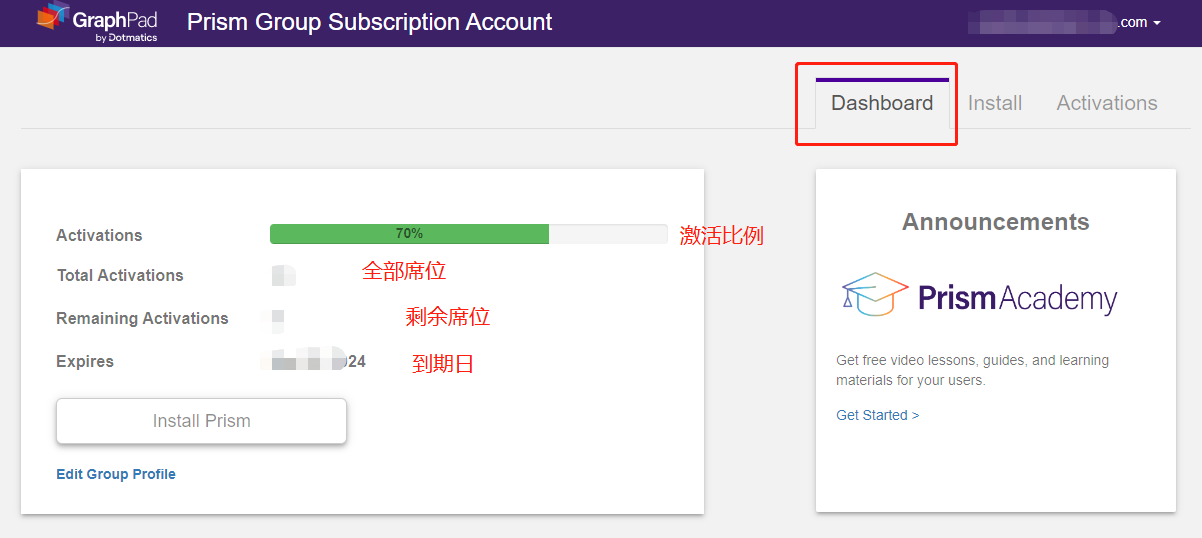
点击 Install 或 Install Prism 分配授权。
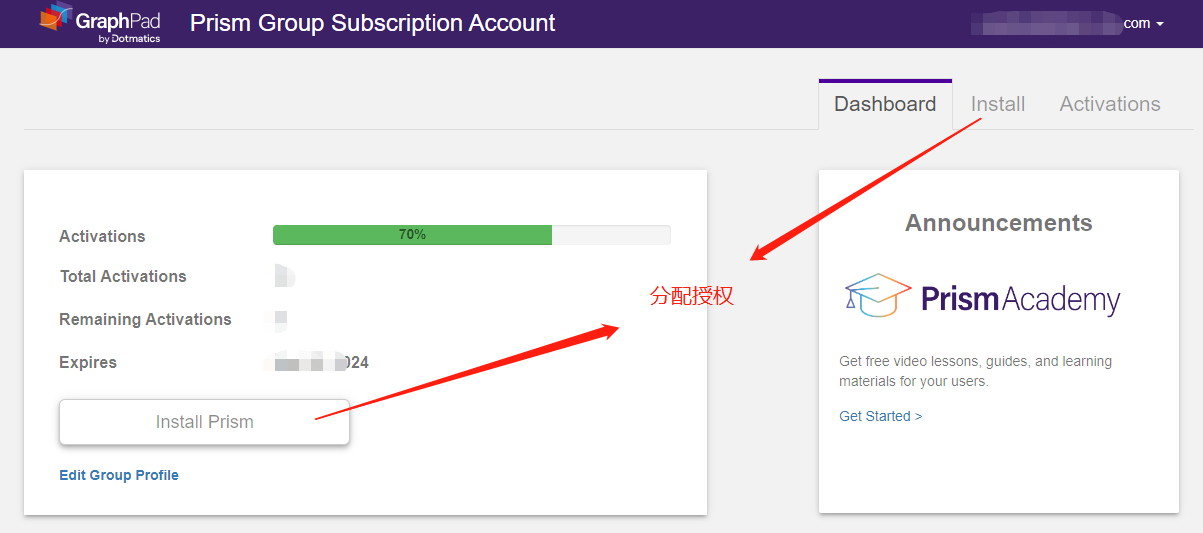
GraphPad为团队版用户提供了三种授权方式。
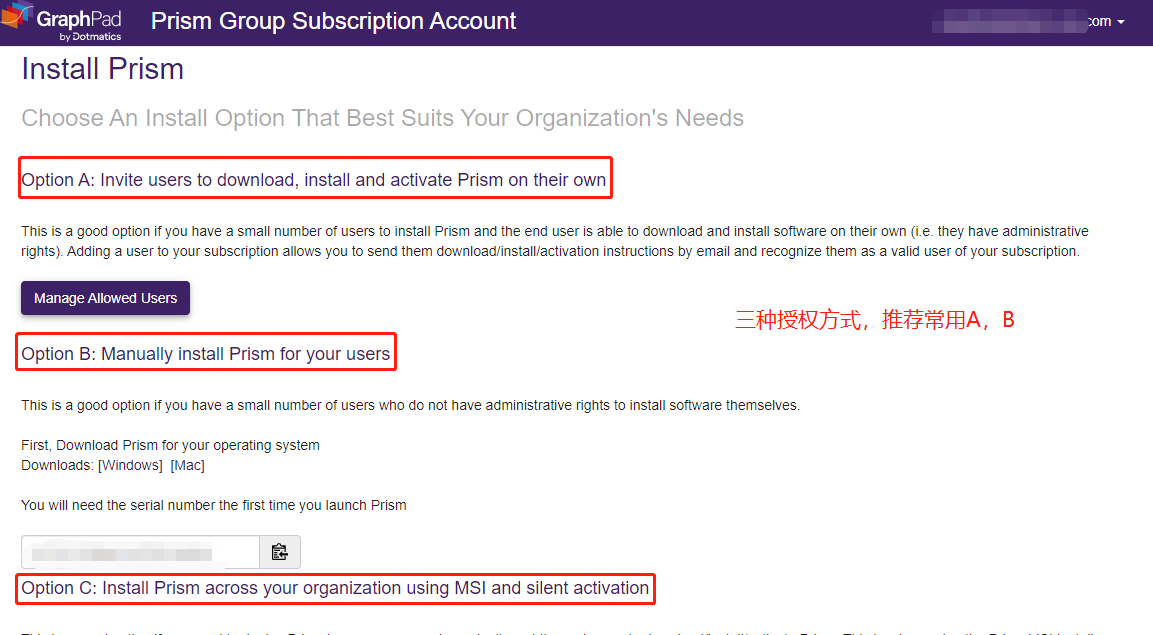
方法A:通过用户的邮箱授权(推荐!)
管理员操作:点击 Manage Allowed Users - 点击 Authorize Users – 输入要授权的邮箱。


授权人操作:打开收到的邮件顺序操作。(相关下载信息:序列号、下载地址以邮件形式送达)
方法B:直接分享团队序列号
管理员操作:在Option B 下方根据使用者电脑系统选择下载安装版本,并将序列号发给授权人。
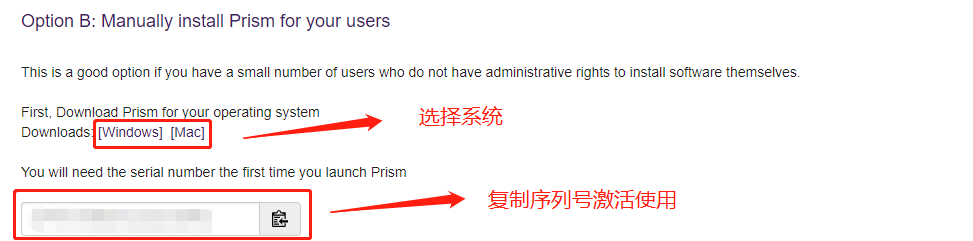
授权人操作:安装完成后输入序列号激活。
注意:此方法存在泄露序列号的风险,任何人拿到序列号都可以自行下载激活占用席位。
方法C:由公司IT人员按如下顺序操作。

第二部分:Prism 团队订阅添加管理员
管理员登录全球官网:www.graphpad.com
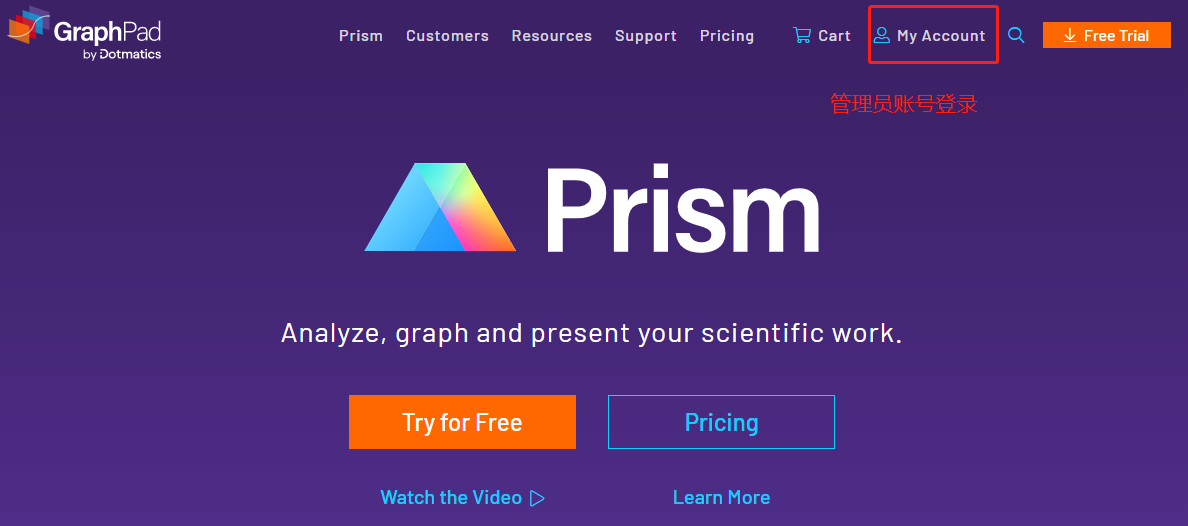
Dashboard界面点击 Edit Group Profile

对应位置输入要成为管理员的邮箱,点击Add
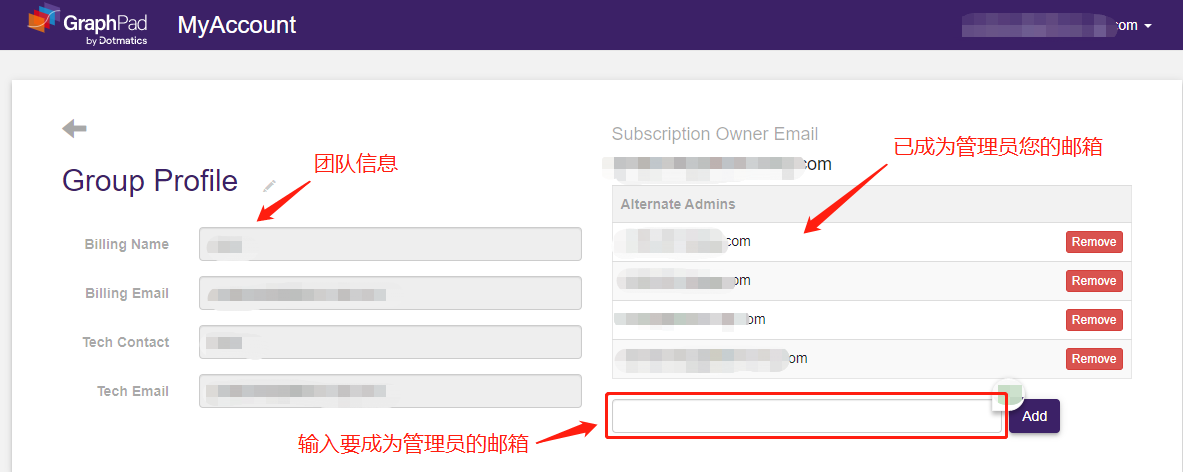
被授权为管理员的邮箱将收到来自:no-reply@graphpad.com的邮件,无需操作回复。

被授权为管理员的邮箱登录全球官网即可获得与管理员相同的操作界面。(首次登录可通过“找回密码”的方式设置密码。)
第三部分:Prism 团队订阅-查看激活、注销、重激活
管理员账号登录全球官网:www.graphpad.com

1. 查看已激活(授权)的账号:
点击Activations
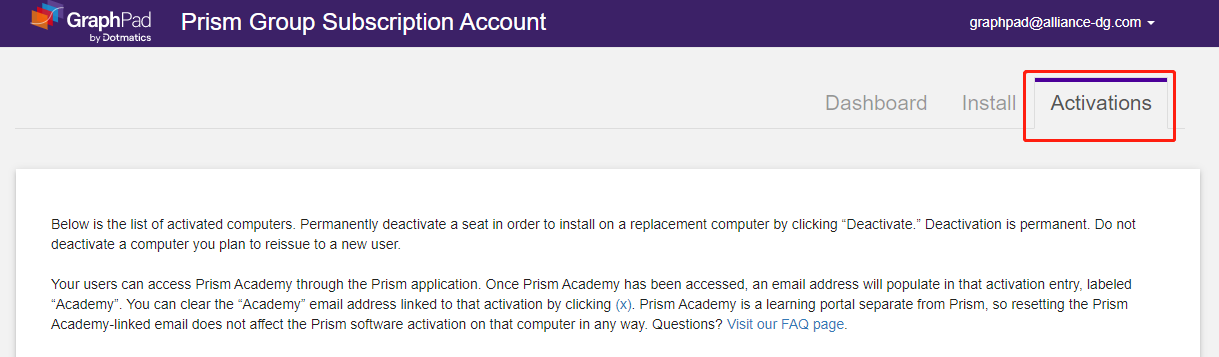
即可看到当前处于已授权正常使用的账号,可以查看所有相关信息

2. 注销(解绑)-Deactivate:
在已激活用户列表中,点击右侧Deactivate可将该用户进行注销(解绑)操作。
*注:请明确该用户的电脑以后将不再用于Prism的使用,授权账号是与电脑的Machine ID进行绑定的,注销后该电脑将不能使用Prism。

3. 重新激活-Reactivate
点击Show Deactivate

这里显示的是当前处于已被注销(解绑)的用户(电脑)列表。
请注意关于重新激活的说明:
对于注销操作而言,Prism提供的Deactivate操作并非是为用户提供随时切换电脑的选项,而是应对意外情况,所以请慎重进行Deactivate操作。并且重激活Reactivate是有次数限制的,以总席位数按比例计算。
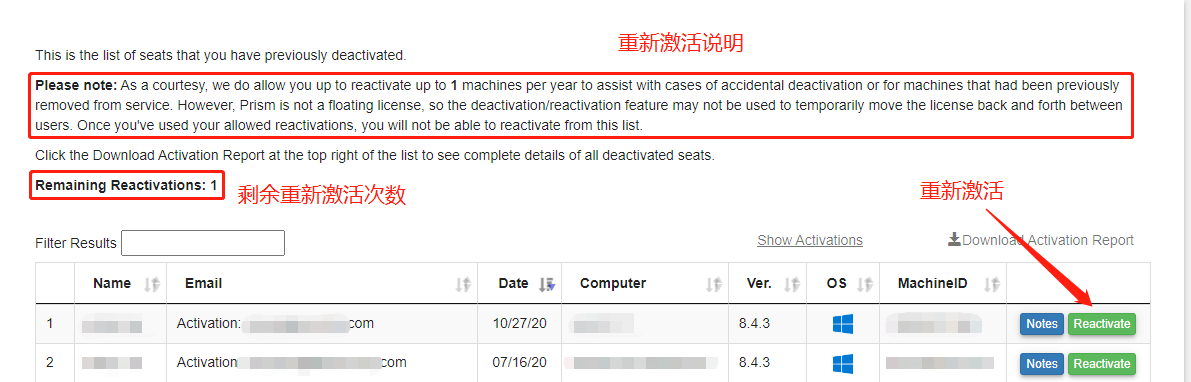
技术支持
您在操作过程中遇到任何问题,请 ‘联系我们’,有专业人员为您答复。
感谢您的团队使用GraphPad Prism!
